HTML出力
メニュー「調書類作成」から「明細書検査」を選択し、「KARU/明細書チェック」画面の「出力」タブの「HTML出力」ボタンをクリックすると、HTMLファイルに出力することが出来ます。
(出力先は、現在開いている明細書と同じフォルダです)
HTMLで出力する手順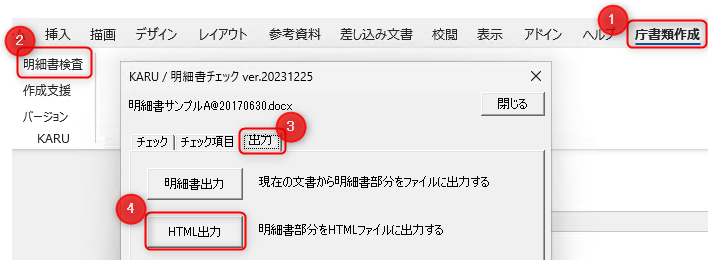
画像一覧による事前確認
明細書内で使用されている画像の一覧を作成することができます。
この一覧を確認することで、画像の使用状況や、画像の挿入漏れ、未リンク画像の確認が可能です。
特に、明細書の修正が入った場合は、画像の挿入間違いが発生しやすく、この機能を有効に活用してください。
画像一覧は、ボタンをクリックするだけで作成可能です。
HTML変換を行う前に、必ず実施することをおすすめします。
画像一覧の作成
メニュー「調書類作成」から「明細書検査」を選択し、「KARU/明細書チェック」画面の「チェック」タブから「画像一覧」ボタンをクリックします。
画像一覧作成手順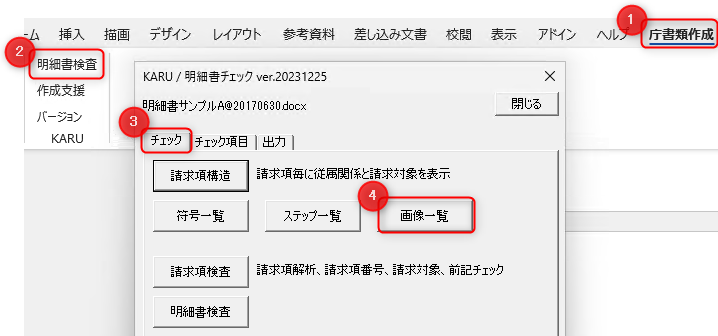
「画像一覧」出力例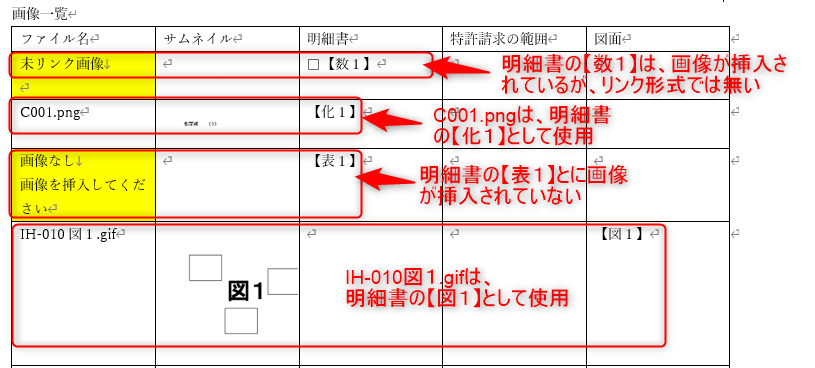
画像の状態とその表示
「ファイル名」の部分が白い場合は、正常にHTMLへ出力され、画像一覧にも正しく記載されます。
一方で、ファイル名欄が黄色い場合は、エラーです。
HTML出力の前に対応が必要となります。
- 未リンク画像 → Word文書内に画像が挿入されていても、リンク形式でない場合は「未リンク画像」として一覧に記載されます。
- 画像無し → 明細書内に画像が存在しない場合、「画像無し」として表示されます。
エラーへの対応
いずれの場合も、画像を挿入し直してください。
画像挿入については、こちらを参照してください
画像を挿入するコマンド「##ファイル名」